질문 및 답변(Q&A)을 사용하면 참석자의 질문을 이끌이로 관리할 수 있습니다. Q&A는 타운홀, 웨비나, 모든 손, 회사 교육과 같은 대규모의 구조화된 모임에 가장 적합하며 발표자는 참석자의 질문을 받아 실시간으로 답변합니다.
이끌이는 조정되거나 조정되지 않은 Q&A를 선택할 수 있습니다. Q&A 설정에서 회신, 익명 게시물 등을 사용하도록 설정할 수 있습니다. 질문에 대한 응답은 원래 질문과의 대화에서 스레드됩니다. 이끌이는 모임의 다른 사람에게 공동 이끌이 역할을 할당할 수 있으며, 중재자로서 질문을 선별하는 데도 도움이 될 수 있습니다.
참고: Q&조정 기능은 이끌이 및 공동 이끌이로 제한됩니다. 사용자가 모임에 대해 Q&A를 조정하도록 하려면 중재자로 추가합니다.
모임에서 Q&A를 사용하도록 설정하는 방법
Outlook에서:
-
새 일정 이벤트를 엽니다.
-
창 위쪽에서 모임 옵션을 선택합니다.
-
Q&A 사용으로 이동하고 예 토글을 선택합니다.
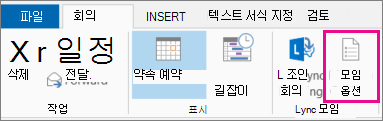
Teams에서 모임이 시작되기 전에 다음을 수행합니다.
-
모임을 예약하고 보냅니다.
-
일정에서 초대를 열고 맨 위에서 모임 옵션을 선택합니다.
-
Q&A 사용으로 이동하고 예 토글을 선택합니다.
Teams에서 모임 중:
-
모임 창 맨 위에서 추가 작업

-
모임 옵션을 선택합니다.
-
Q&A 사용으로 이동하고 예 토글을 선택합니다.
참고 사항:
-
Q&A는 모임 옵션을 통해서만 사용하도록 설정해야 합니다. Teams 앱 스토어에서 Q&A 앱을 사용한 경우 앱을 제거하고 대신 모임 옵션을 사용하여 Q&A를 사용하도록 설정합니다. Teams 앱 스토어를 통해 추가된 Q&A 앱을 제거하는 방법에 대한 아래 지침을 참조하세요.
-
Q&A는 모임 창과 모임 채팅의 탭을 통해 모임 중에 참석자가 사용할 수 있습니다.
Q&A 설정 모범 사례
모임 옵션에서 다음 설정을 선택합니다.
-
공동 이끌이 선택: 공동 이끌이는 Q&A 설정을 관리하고, 조정하고, 질문 고정 및 게시물 삭제와 같은 작업을 수행할 수 있습니다.
-
모임 채팅 사용 안 함 [선택 사항]: 참석자가 Q&A 외에 모임 채팅을 사용하지 않도록 하려면 드롭다운에서 사용 안 함을 선택합니다.
-
Q&A를 사용하도록 설정하고 예를 선택합니다.
-
변경 사항을 저장합니다.
Q&A 설정 관리
모임 이끌이 및 공동 주최자는 Q&A 설정 및 참석자 환경을 관리할 수 있습니다(예: 조정 사용, 참석자가 익명으로 질문을 게시할 수 있는지 여부 선택, 대화에 회신)
Q&A 설정으로 돌아가려면 모임을 이끌이 또는 공동 이끌이로 참가하고 기어 아이콘을 선택합니다.
조정된 모임과 조정되지 않은 모임 중에서 선택
처리되지 않은 모임에서 참석자의 질문은 Q&A 피드에 즉시 표시됩니다.
조정을 설정한 경우 Q&A 스레드에 세 개의 제목이 표시됩니다. 다음과 같습니다.
-
검토 중: 조정을 사용하도록 설정하면 모든 새 질문이 검토 중 탭에 표시됩니다. 모든 중재자(이끌이 또는 공동 주최자)는 질문을 검토하고 게시하거나 기각할 수 있습니다.
-
게시됨: 게시된 질문이 게시된 탭으로 이동되고 모든 참석자에게 표시됩니다.
-
해제됨: 해제된 질문이 해제됨 탭으로 이동됩니다. 원하는 경우 나중에 해제된 질문을 게시할 수 있습니다.
참석자 Q&A 환경
참석자는 Teams 데스크톱, 모바일 및 웹의 Teams 모임에서 Q&A에 참여할 수 있습니다. Q&A는 더 많은 구조가 필요한 모임을 위해 설계되었습니다. 모임이 조정되었는지 여부에 관계없이 참석자는 단일 Q&A 피드만 볼 수 있습니다. Q&A 피드에서 질문을 게시, 회신 및 응답할 수 있습니다.
조정을 사용하도록 설정하면 참석자가 질문을 제출할 때 해당 질문이 수신되었다는 알림이 표시되고 중재자가 승인하면 게시됩니다.
참고: Q&A는 모임 용량을 지나 참가한 참석자만 볼 수 없습니다.
익명 질문을 게시하는 방법
사용하도록 설정된 경우 참석자는 중재자가 이 설정을 사용하도록 설정할 때 익명으로 질문을 게시하도록 선택할 수 있습니다. 게시된 질문은 참석자와 연결되지 않습니다. 중재자는 언제든지 익명 게시를 끌 수 있습니다. 이전에 익명으로 된 질문은 익명으로 계속 표시됩니다.
참고: 익명 질문에 대한 회신 및 반응은 익명이 아닙니다.
Teams Q&A 앱
Teams 앱 스토어를 통해 Q&A를 설정하는 것과 모임 옵션을 사용하는 경우의 차이점은 무엇인가요?
모임 옵션을 통해 Q&A를 사용하도록 간소화했습니다. 앞으로 Q&A는 모임 옵션을 통해서만 사용하도록 설정해야 합니다. Teams 앱 스토어의 Q&A 앱은 2022년 8월에 제거되므로 모임 옵션만 사용하여 모임에서 Q&A를 설정하세요. Teams 앱 스토어를 통해 Q&A를 사용하도록 설정한 모임 이끌이인 경우 Q&A 앱을 제거하고 대신 모임 옵션을 통해서만 사용하도록 설정하세요.
모임에서 두 개의 Q&A 아이콘이 표시되는 이유는 무엇인가요?
Q&A도 모임 옵션을 통해 사용하도록 설정되었기 때문에 모임에 두 개의 Q&A 아이콘이 표시됩니다. 아래 지침을 사용하여 Teams 앱 스토어를 통해 추가된 Q&A 앱을 제거하세요. 이전에 Teams 앱 스토어를 통해 Q&A를 추가한 모든 모임에 대해 이 작업을 수행하세요.
-
Teams 데스크톱 앱을 통해 이전에 Q&A를 추가한 모임에 참가합니다.
-
Teams 모임 창에서 두 번째 Q&A 아이콘( 앱

-
Q&A 탭이 열려 있는 상태에서

-
제거 선택 확인이 팝업되고 완료되었습니다. 이렇게 하면 모임에서 앱이 영구적으로 제거됩니다.
관리자에 대한 자세한 내용은 https://aka.ms/QnAadmin










